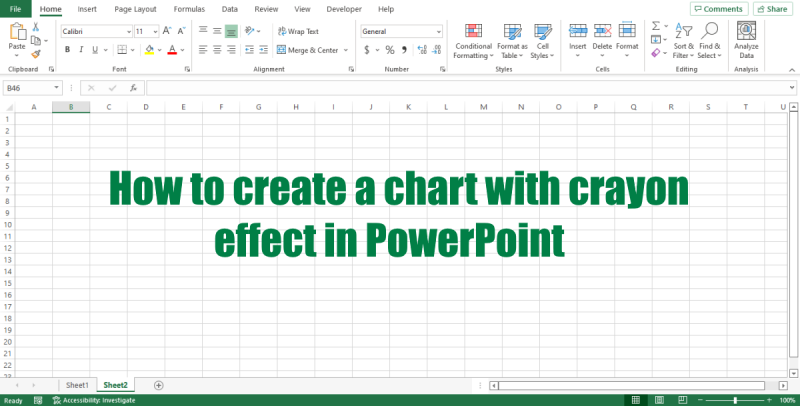Kā IT eksperts es vienmēr meklēju veidus, kā padarīt savu darbu efektīvāku. Viens no veidiem, kā to izdarīt, ir programmā Excel izveidot diagrammas, kurām ir krītiņa efekts. Tas ir lielisks veids, kā pievienot saviem datiem vizuālu interesi un padarīt tos saprotamākus citiem.
Pirmais solis, veidojot krītiņu efektu diagrammu, ir atlasīt datus, kurus vēlaties izmantot. Programmā Excel tas parasti tiek darīts, atlasot šūnu diapazonu. Kad dati ir atlasīti, dodieties uz cilni Ievietot un noklikšķiniet uz pogas Kolonnas. Tādējādi darblapā tiks ievietota kolonnu diagramma.
Pēc tam jums būs jāformatē dati, lai tie izskatītos kā krītiņi. Lai to izdarītu, atveriet cilni Diagrammas rīki > Dizains un noklikšķiniet uz pogas Mainīt diagrammas veidu. Nolaižamajā izvēlnē atlasiet kolonnu diagrammas veidu un pēc tam noklikšķiniet uz pogas Labi.
Kad dati ir formatēti kā kolonnu diagramma, ir pienācis laiks pievienot krītiņa efektu. Lai to izdarītu, atveriet cilni Diagrammas rīki > Formāts un noklikšķiniet uz pogas Shape Outline. Nolaižamajā izvēlnē atlasiet krītiņa efektu un pēc tam noklikšķiniet uz pogas Labi.
Jūsu krītiņu efektu diagramma tagad ir pabeigta! Es ceru, ka šī apmācība ir bijusi noderīga. Ja jums ir kādi jautājumi, lūdzu, nekautrējieties atstāt komentāru zemāk.
Microsoft Excel ir programma, kas, kā zināms, ir uzlabota diagrammu veidošanā. Varat izmantot iepriekš definētas diagrammas vai izveidot savas Excel diagrammas prezentācijai, taču vai zinājāt, ka diagrammām varat pievienot zīmuļa efektu, lai tās izskatītos kā skice? Šajā nodarbībā mēs paskaidrosim, kā izveidot zīmuļa efektu diagrammu programmā Excel .

Kā programmā Excel izveidot krītiņu efektu diagrammu
Lai programmā Excel izveidotu zīmuļa efektu diagrammu, veiciet šīs darbības:
- Atveriet Excel izklājlapu
- Ievietot diagrammu
- Pievienojiet formu un pārveidojiet to par attēlu.
- Pievienojiet efektus taisnstūrim.
- Pievienojiet diagrammai zīmuļa efektu
- Mainiet diagrammas apgabala fona krāsu
Sīkāk aplūkosim ar to saistītos soļus.
Ievietot diagrammu
palaist Microsoft Excel .
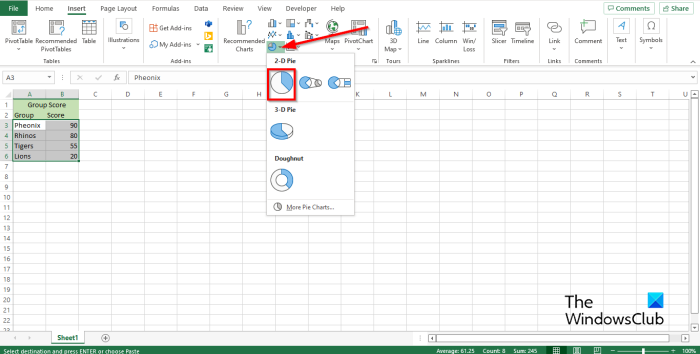
- Tabulā atlasiet datus, kurus vēlaties iekļaut diagrammā.
- Nospiediet Ievietot cilne
- Nospiediet Sektoru diagramma pogu iekšā Grafiki grupai.
- Atlasiet sektoru diagrammu 2D sadaļa .
- Sektoru diagramma tiek ievietota izklājlapā.
Pievienojiet formu un paslēpiet to attēlā
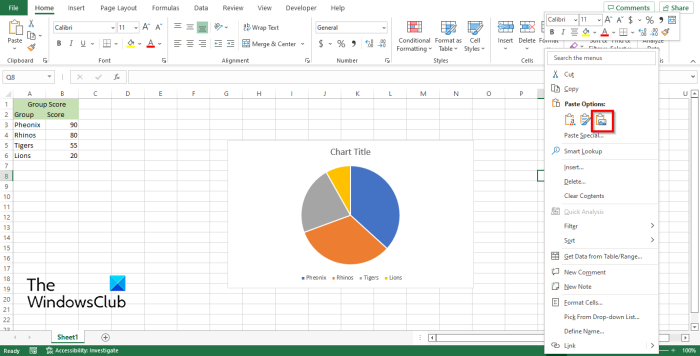
- Nospiediet Ievietot cilne
- Nospiediet Veidlapa pogu iekšā Ilustrācija grupu un izvēlnē atlasiet taisnstūri.
- Uzzīmējiet izklājlapā taisnstūri.
- Tagad mēs no izklājlapas izgriezīsim taisnstūri.
- klikšķis Ctrl X taustiņi lai izgrieztu taisnstūri.
- Pēc tam ar peles labo pogu noklikšķiniet uz tabulas un atlasiet Attēls zem Ielīmēšanas opcijas konteksta izvēlnē. Tas saglabā taisnstūri kā attēlu.
Pievienojiet efektus taisnstūrim.
Tagad, kad taisnstūris ir pārveidots par attēlu, varat piekļūt cilnei Attēla formāts.
Pārliecinieties, vai ir atlasīts taisnstūris.
Outlook konta iestatījumi ir novecojuši
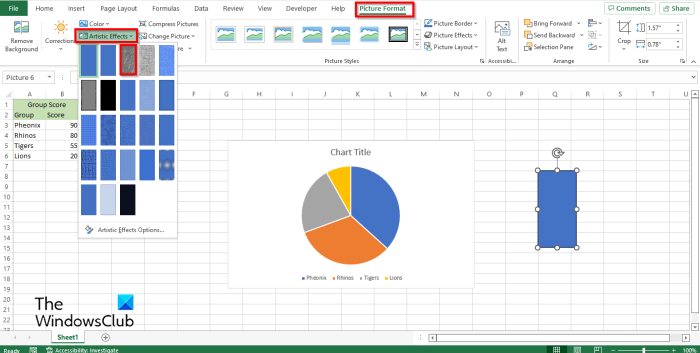
Iet uz Attēla formāts cilni un noklikšķiniet Art pogu iekšā regulēt grupai.
Izvēlieties pelēktoņu zīmulis opciju no izvēlnes.
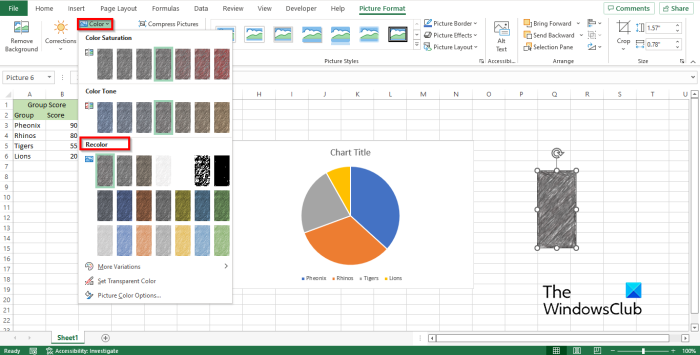
Tagad noklikšķiniet uz Krāsa pogu iekšā regulēt grupai.
Nolaižamajā izvēlnē pārkrāsot sadaļā izvēlieties vajadzīgo krāsu.
Pievienojiet diagrammai zīmuļa efektu
Tagad mēs kopēsim taisnstūra attēlu starpliktuvē.
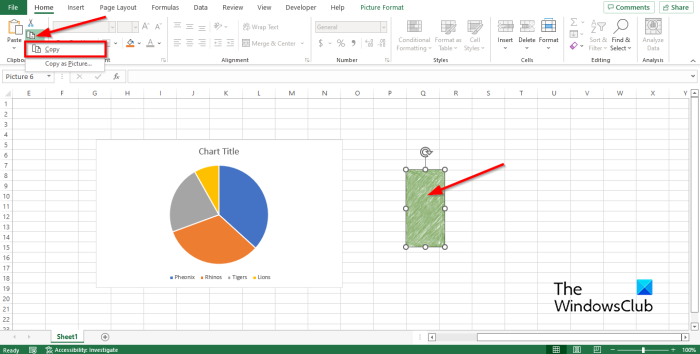
Ar peles labo pogu noklikšķiniet uz taisnstūra, pēc tam dodieties uz Māja cilni un noklikšķiniet Kopēt pogu.
Izvēlieties Kopēt no izvēlnes.
Tagad tas ir kopēts starpliktuvē.
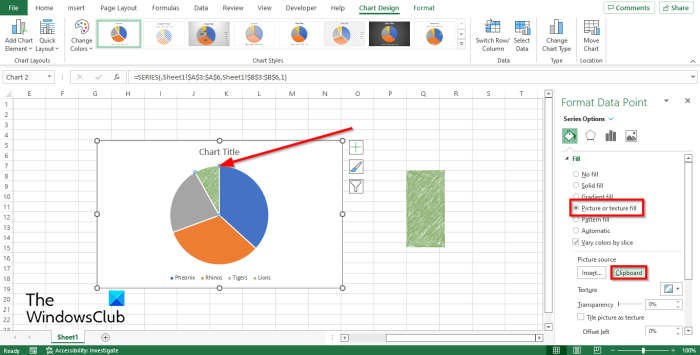
Tagad ar peles labo pogu noklikšķiniet uz diagrammas datu punkta un atlasiet Datu punkta formāts izvēlnē vai veiciet dubultklikšķi uz datu punkta diagrammā.
A Datu punkta formāts parādīsies panelis.
Nospiediet Aizpildiet un rindojiet pogu.
Nospiediet Aizpildiet sadaļu un atlasiet Aizpildiet ar attēlu vai tekstūru opciju, pēc tam noklikšķiniet uz starpliktuvē pogu zem Attēla avots .
atgūt krātuves google fotogrāfijas
Jūs ievērosiet, ka viena no sektoru diagrammas daļām ir zīmuļa efekts.
Tam būs zīmuļa efekts, jo esat formatējis šīs sadaļas datu punktu.
Lai citas sektoru diagrammas daļas pārvērstu krāsainā zīmuļa efektā, veiciet to pašu procedūru, kas aprakstīta apmācībā.
Mainiet diagrammas apgabala fona krāsu
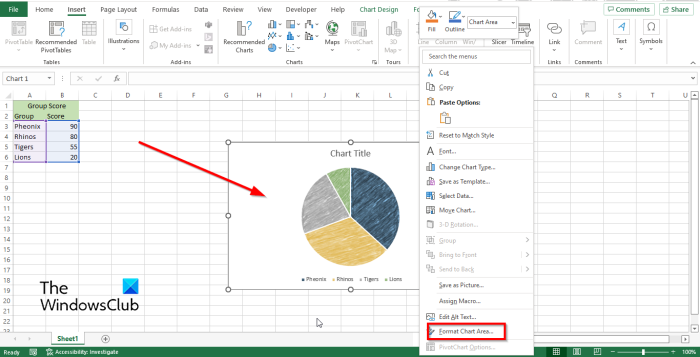
modes spēles datoram
Ar peles labo pogu noklikšķiniet uz diagrammas un atlasiet formāta diagrammas apgabals opciju no konteksta izvēlnes.
A Diagrammas apgabala formāts panelis tiks atvērts labajā pusē.
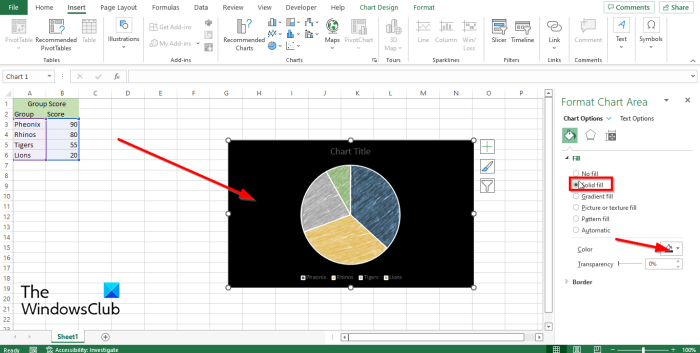
Nospiediet Aizpildiet un rindojiet pogu.
Zem Aizpildiet sadaļā, noklikšķiniet ciets pildījums .
Pēc tam izvēlieties krāsu.
Diagrammas apgabala fons mainīsies uz jūsu atlasīto krāsu.
Kas ir 2D sektoru diagramma?
2D sektoru diagramma parāda apli, kas sadalīts sadaļās, kas attēlo konkrētus datus; tas parāda proporcijas kopumā. 2D sektoru diagramma tiek izmantota, ja skaitļi ir 100%, un tā ir jāizmanto, ja diagramma sastāv no vairākiem sektoru segmentiem.
Kā pielāgot diagrammu?
Ja vēlaties pielāgot diagrammas, varat to izdarīt, izvēļņu joslā noklikšķinot uz cilnes Diagrammas noformējums, kurā ir līdzekļi, kas palīdz pielāgot diagrammu stilu, krāsu shēmu, izkārtojumus un daudz ko citu. Varat arī ar peles labo pogu noklikšķināt uz diagrammas, lai konteksta izvēlnē pielāgotu diagrammas datu punktus, datu sērijas un leģendu.
Lasīt : Kā programmā Excel mainīt diagrammas izkārtojumu un stilu
Kas ir diagrammas elementi programmā Excel?
Excel diagrammas elementi ir visi diagrammas elementi, izņemot diagrammas rindu un diagrammas apgabalu. Diagrammas elementi diagrammā ir datu etiķetes, asis, asu nosaukumi, diagrammas nosaukumi, leģendas, kļūdu joslas, režģlīnijas un tā tālāk.
Kā programmā Excel izveidot sektoru diagrammu ar procentiem?
Veiciet šīs darbības, lai programmā Excel 2010 izveidotu sektoru diagrammu:
- Ar peles labo pogu noklikšķiniet uz jebkuras diagrammas daļas un konteksta izvēlnē atlasiet Formatēt datu etiķetes.
- Panelī Format Data Labels atlasiet lauku Vērtība vai Procenti, vai abus.
Lasīt : Kā programmā Excel izveidot konfektes diagrammu
Mēs ceram, ka jūs saprotat, kā programmā Excel izveidot zīmuļa efektu diagrammu.